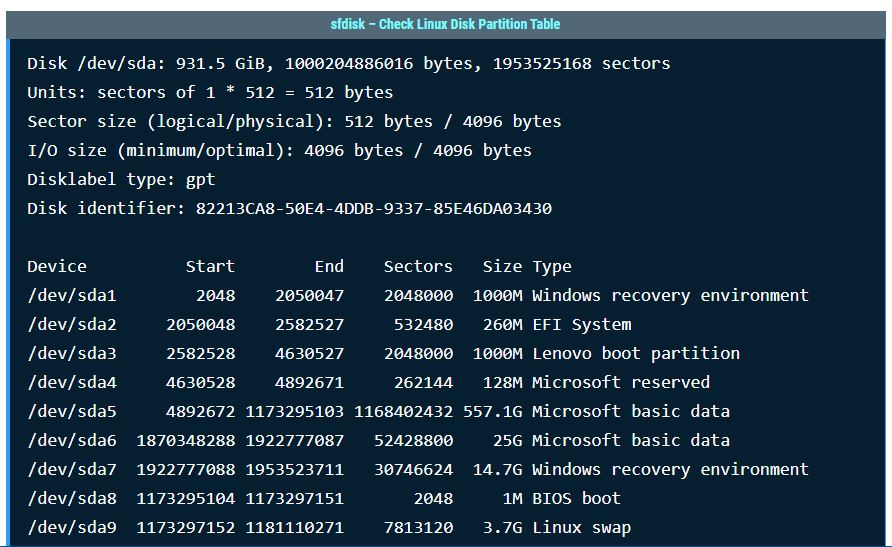SFDSK
sfdisk funziona più come fdisk, stampa o manipola una tabella delle partizioni del disco di archiviazione.
Tuttavia, sfdisk offre funzionalità extra non disponibili in fdisk.
Puoi usarlo come fdisk, supporta anche le tabelle di partizione GPT, MBR, Sun e SGI.
Una differenza tra i due è che sfdisk non crea le partizioni di sistema standard per le etichette dei dischi SGI e SUN come fa fdisk.

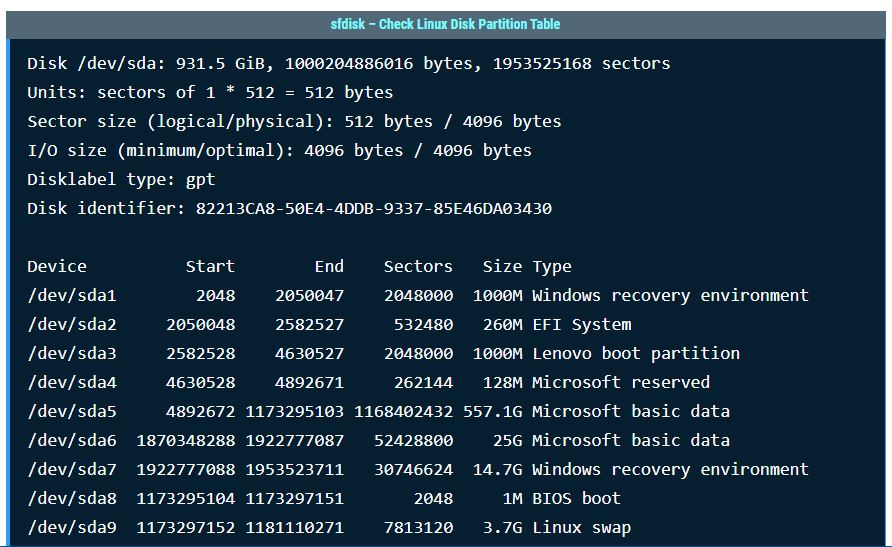
In sostanza sfdisk serve per clonare la tabella delle partizioni su Linux con sfdisk
In pratica sfdisk non è altro che uno strumento che permette di effettuare in Linux delle semplici operazioni sulla tabella delle partizioni.
Nel nostro caso tramite l’opzione -d sarà possibile clonare le partizioni, infatti l’opzione non fa altro che creare un resoconto sulle partizioni presenti nel disco fisso passato come parametro.
Portando l’output su un file sarà poi possibile effettuare l’operazione inversa e ricreare la tabella delle partizioni su un altro disco, o anche sullo stesso.
Clonare la tabella delle partizioni
Ad esempio supponendo che il nostro disco sia /dev/sda, per salvare la tabella delle partizioni eseguiremo il comando:
sfdisk -d /dev/sda > partizioni.txt
mentre per ripristinarla, supponendo che il disco di destinazione sia /dev/sdb e così clonare la tabella delle partizioni useremo il comando
sfdisk /dev/sdb < partizioni.txt
Se vieni dato come output da sfdisk “sfdisk: I don’t like these partitions – nothing changed”, è perché il programma di installazione di alcune distribuzioni moderne, tra cui CentOS6, crea le partizioni che sono della dimensione specificata e non necessariamente finiscono nei confini del cilindro.
Ciò non dovrebbe causare problemi durante le operazioni di ogni giorno, ma lo fa quando si è fatto un partizionamento manuale dei dischi.
Fortunatamente possiamo obbligare sfdisk a farlo con l’opzione –force:
sfdisk -d /dev/sda | sfdisk –force /dev/sdb
A questo punto avremo due dischi con le partizioni di grandezza identica, naturalmente il passaggio dei dati, qualora lo vorreste, o la sincronizzazione dei dischi o ancora la ricostruzione del RAID toccherà adesso a voi.
– / 5
Grazie per aver votato!
Vuoi abilitare le notifiche?
Desiderate avere la possibilita’ di ricevere delle notifiche? Se si avrete la possibilita’ di essere sempre aggiornati con le nostre ultime proposte o notizie . Consigliamo l’adesione Grazie !